Ayuda online de GoodBarber
Vista previa del back office
Ofrecemos varias formas de ver el resultado de lo que estás haciendo cuando estás trabajando en tu aplicación.
Las vistas previas permiten ver las modificaciones* inmediatamente cuando se hacen en el back office.
*Estos cambios solo serán visibles para los usuarios después de actualizarlos en el menú Publicar > Actualizar > Lista de cambios .
- La aplicación My GoodBarber ofrece una vista previa precisa de tu versión nativa de la app iOS o Android
- La vista previa del back office visible desde la columna principal de tu back office (basada en la versión de la Progressive Web App (PWA))
- El modo vista previa accessible con el botón "Vista Previa" en la parte superior derecha (basada en la versión de la Progressive Web App (PWA))
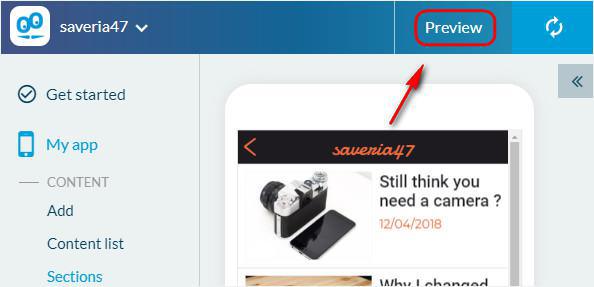
Elige en qué dispositivo deseas obtener una vista previa de tu aplicación en la barra superior del modo vista previa:
Vista previa Móvil, Tableta, Laptop, o Navegador.
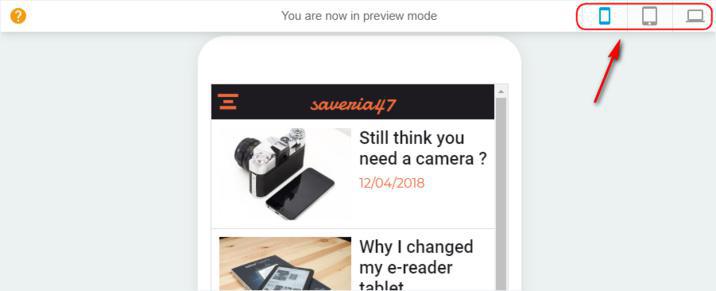
Vista desde un móvil
Así es como aparecerá tu aplicación en un teléfono. Sin embargo, ten en cuenta que el diseño de la aplicación se redimensiona automáticamente para adaptarse a cualquier tamaño de pantalla, por lo que la aplicación real puede aparecer ligeramente diferente dependiendo del tamaño de la pantalla real en la que se ve.
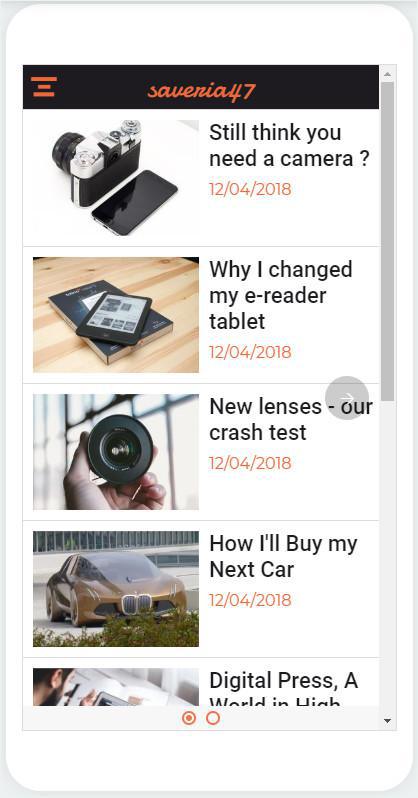
Vista desde una tableta
Así es como aparecerá tu aplicación en tabletas.
El modo de paisaje está disponible en tabletas. Para cambiar la posición de la pantalla, utiliza el botón azul en la parte superior derecha de la vista previa.
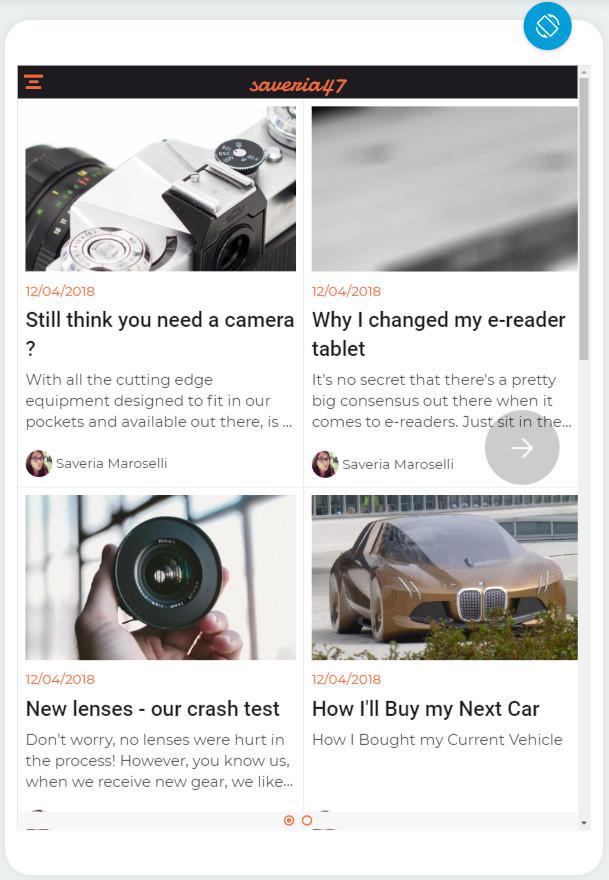
Vista desde un laptop
La vista previa del portátil, como se ha indicado, es la forma en que tu PWA se mostrará en un ordenador portátil. Es más estrecho que una vista previa de escritorio normal.
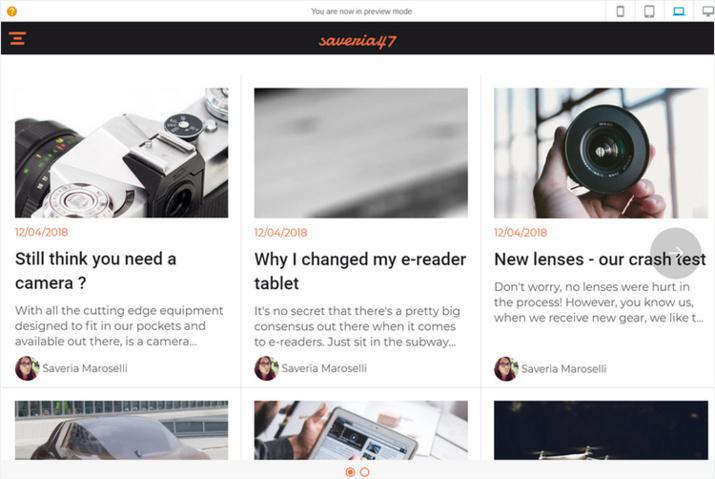
Vista previa desde navegador
La previsualización del escritorio es el tamaño más amplio, es cómo se mostrará la aplicación en una pantalla de escritorio grande.
Haciendo clic en el icono de planeta, la opción vista previa de navegador, una nueva pestaña se abrirá en la misma pagina que estabas viendo en la vista previa del constructor.
Nota: serás informado que estás en el modo vista previa, por un mensaje que aparecerá en la aparte superior de la pantalla.
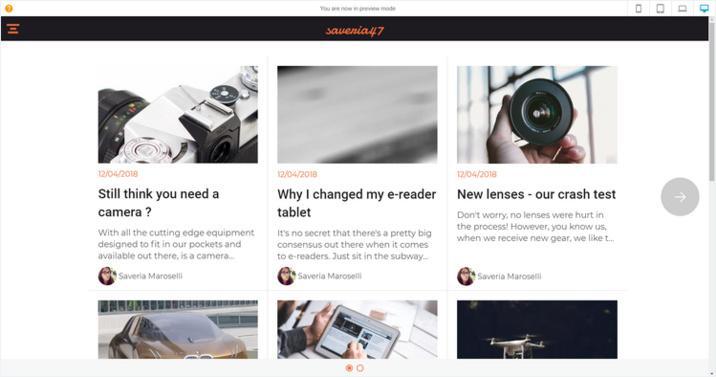
 Diseño
Diseño